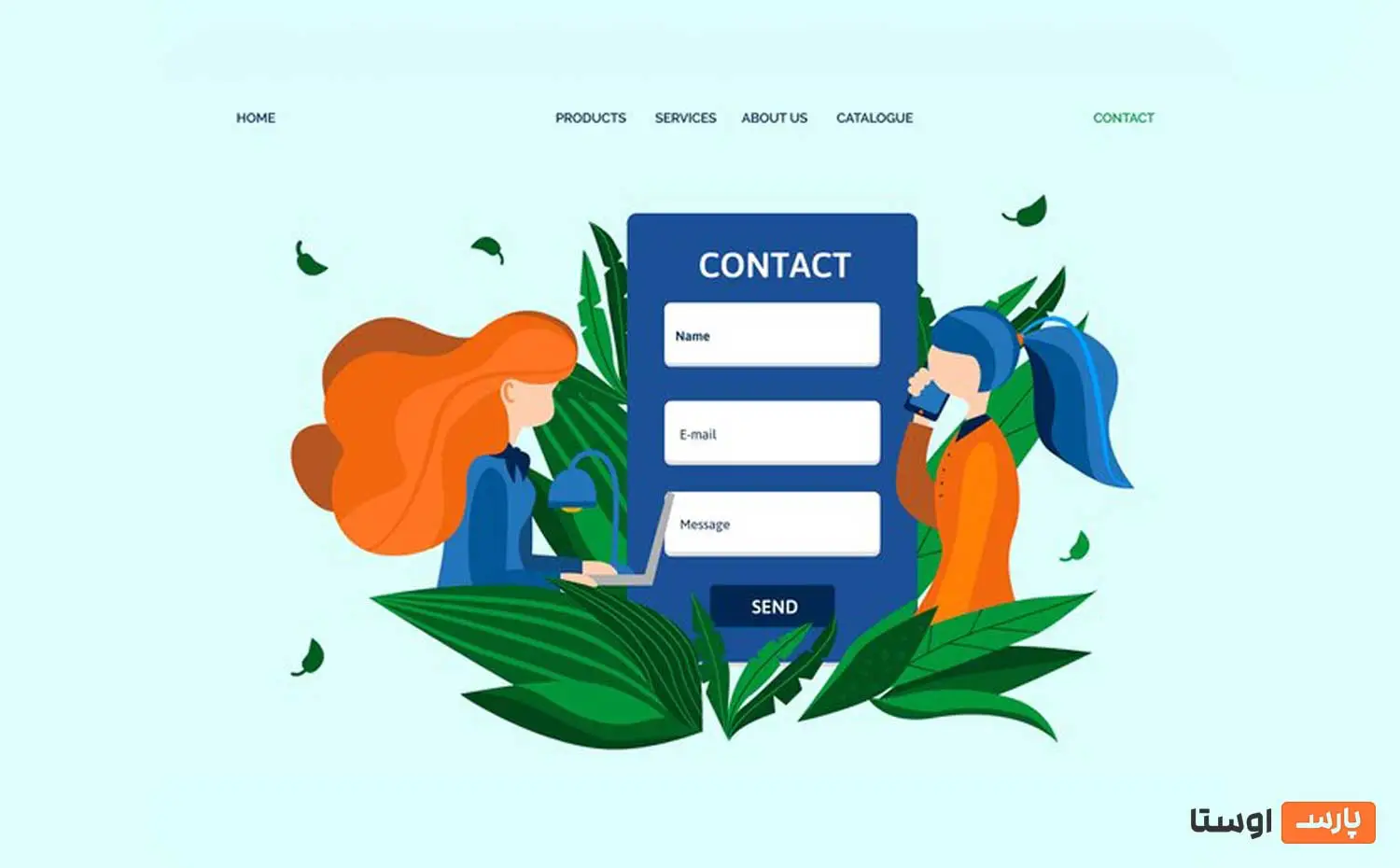فرم تماس در وردپرس یکی از موارد مهم برای هر وبسایتی است تا به کاربران امکان ارتباط مستقیم با شما را بدهد.آیا به دنبال ایجاد…
آنچه در این مطلب خواهید خواند
پست های اخیر
فرم تماس در وردپرس یکی از موارد مهم برای هر وبسایتی است تا به کاربران امکان ارتباط مستقیم با شما را بدهد.آیا به دنبال ایجاد فرم تماس و افزودن آن به سایت وردپرس خود هستید؟هر وب سایتی نیاز به فرم تماس دارد، بنابراین بازدیدکنندگان میتوانند به راحتی در مورد محصولات و خدمات شما با شما تماس بگیرند. به طور پیش فرض، وردپرس دارای فرم تماس داخلی نیست، اما یک راه آسان برای افزودن فرم های تماس به سایت شما وجود دارد.
در این مقاله به شما نشان خواهیم داد که چگونه به راحتی یک فرم تماس در وردپرس برای طراحی سایت بدون لمس یک خط کد ایجاد کنید.
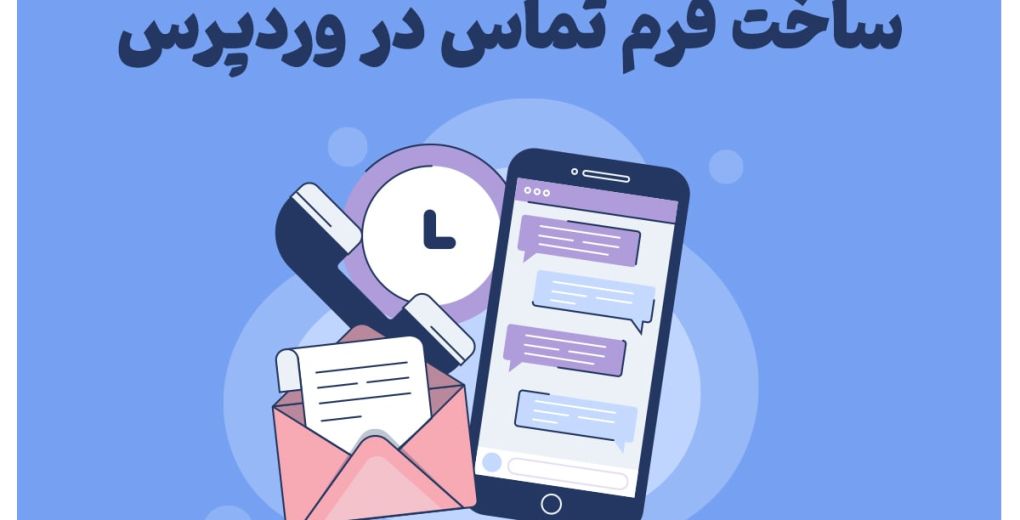
چرا به فرم تماس وردپرس نیاز دارید؟
شاید از خود بپرسید که چرا به فرم تماس نیاز دارم؟ آیا نمیتوانم فقط آدرس ایمیل خود را در وب سایت خود اضافه کنم تا مردم بتوانند به من ایمیل بزنند؟
این یک سوال بسیار رایج از مبتدیان است زیرا می ترسند اضافه کردن یک فرم تماس مستلزم دانش کدنویسی باشد.
خوشبختانه، میتوانید از یک افزونه وردپرس برای افزودن فرم تماس به وبسایت وردپرس خود با دانش کدنویسی صفر استفاده کنید.
در زیر سه دلیل اصلی وجود دارد که چرا فرم تماس بهتر از چسباندن آدرس ایمیل شما در یک صفحه است.
- حفاظت از هرزنامه: رباتهای هرزنامه به طور منظم وبسایتها را برای برچسب آدرس ایمیل میفرستند. هنگامی که آدرس ایمیل خود را در وب سایت ارسال میکنید، ایمیل های اسپم زیادی دریافت خواهید کرد. از طرف دیگر، فرم تماس شما میتواند هرزنامه را مسدود کند و تقریباً تمام ایمیل های اسپم را متوقف کند.
- اطلاعات ثابت: هنگام ارسال ایمیل، مردم همیشه تمام اطلاعات مورد نیاز را برای شما ارسال نمیکنند. با یک فرم میتوانید به کاربر بگویید دقیقاً چه اطلاعاتی را به دنبالش هستید، مانند شماره تلفن، بودجه، جزئیات پروژه و موارد دیگر.
- صرفه جویی در زمان: فرم های تماس به شما کمک میکند تا در زمان خود به روش هایی بیشتر از آنچه تصور میکنید صرفه جویی کنید. جدا از اطلاعات ثابت، میتوانید از تأییدیههای فرم نیز استفاده کنید تا مراحل بعدی را به کاربر بگویید. مانند، تماشای یک ویدیو یا تا ۲۴ ساعت منتظر بمانید تا پاسخ دریافت کنید، تا چندین سوال برای شما ارسال نکنند.
با این گفته، اجازه دهید به شما نشان دهیم که چگونه به راحتی یک فرم تماس در وردپرس ایجاد کنید.
مرحله ۱- انتخاب بهترین افزونه فرم تماس وردپرس
اولین کاری که باید انجام دهید این است که یک افزونه را انتخاب کنید.
در حالی که چندین افزونه رایگان و پولی وجود دارد که میتوانید یکی از آنها را انتخاب کنید، ما از WPForms در سایت خود استفاده میکنیم و معتقدیم که بهترین گزینه در بازار است.
در زیر سه دلیل وجود دارد که چرا فکر می کنیم WPForms بهترین است:
- این افزونه برای مبتدی ترین فرم تماس دوستانه موجود است. میتوانید از سازنده کشیدن و رها کردن برای ایجاد آسان آن تنها با چند کلیک استفاده کنید.
- WPForms Lite رایگان است و میتوانید از آن استفاده کنید (بیش از ۵ میلیون سایت از آن استفاده میکنند).
- وقتی برای ویژگیهای قدرتمندتر آماده شدید، میتوانید به WPForms Pro ارتقا دهید.
اکنون که ما در مورد افزونه فرم تماس تصمیم گرفتیم، بیایید پیش برویم و آن را در سایت خود نصب کنیم.
مرحله ۲- یک افزونه فرم تماس را در وردپرس نصب کنید
برای این آموزش، ما از WPForms Lite استفاده خواهیم کرد زیرا استفاده از آن رایگان و آسان است.
میتوانید با ورود به داشبورد وردپرس خود و رفتن به افزونه ها » افزودن جدید، این افزونه را در سایت خود نصب کنید .
سپس در قسمت جستجو عبارت WPForms را تایپ کرده و بر روی دکمه هم اکنون نصب کن کلیک کنید.
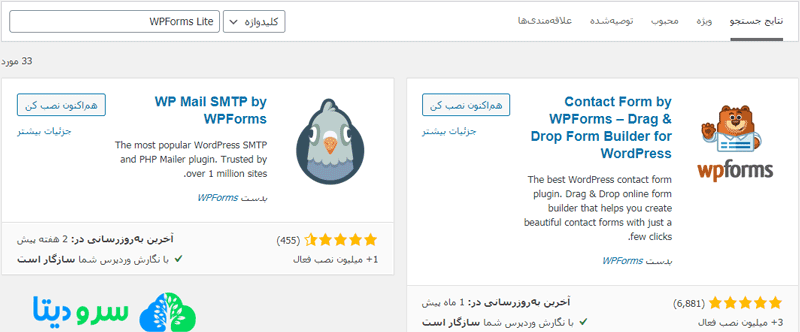
با این کار افزونه به صورت خودکار در سایت شما نصب میشود.در مرحله بعد، باید افزونه را با کلیک بر روی دکمه “activate” فعال کنید.
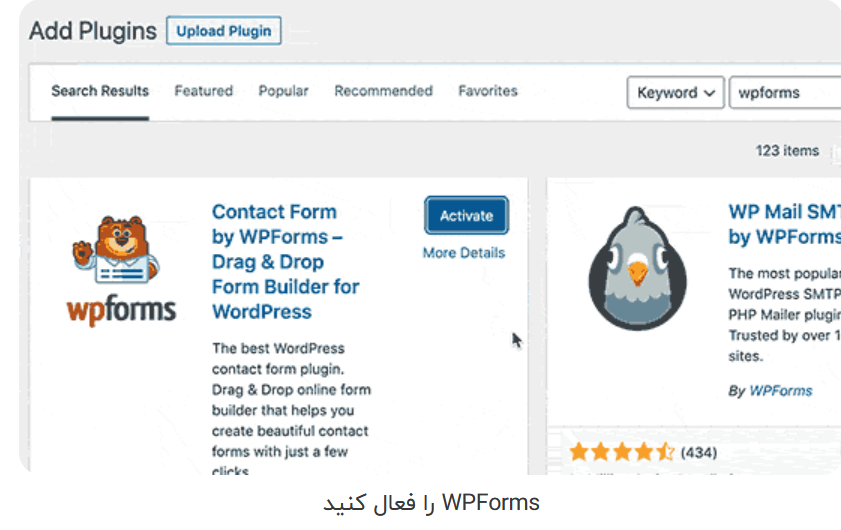
اگر منوی افزونهها را نمیبینید یا دستورالعملهای دقیقتری میخواهید، راهنمای گام به گام ما در مورد نحوه نصب افزونه وردپرس را ببینید .
مرحله ۳- یک فرم تماس در وردپرس ایجاد کنید
برای انجام این کار، به WPForms » All Forms در پنل مدیریت وردپرس خود بروید . سپس، روی دکمه «افزودن جدید» کلیک کنید.
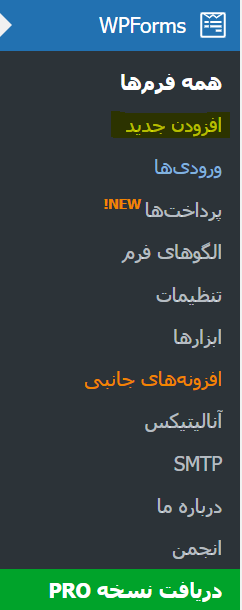
با این کار کتابخانه قالب فرم ساز کشیدن و رها کردن WPForms باز میشود. با دادن نام فرم تماس خود شروع کنید و سپس الگوی خود را انتخاب کنید.
برای انتخاب یک الگو، کافی است ماوس را روی آن ببرید و روی دکمه «استفاده از الگو» کلیک کنید.
WPForms Lite دارای بیش از ۲۰ قالب فرم رایگان برای انتخاب است. شما میتوانید از آنها برای ایجاد هر نوع فرم تماسی که دوست دارید استفاده کنید.
الگوی “فرم تماس ساده” را انتخاب میکنیم. به طور خودکار فیلدهای نام، ایمیل و پیام را اضافه میکند.
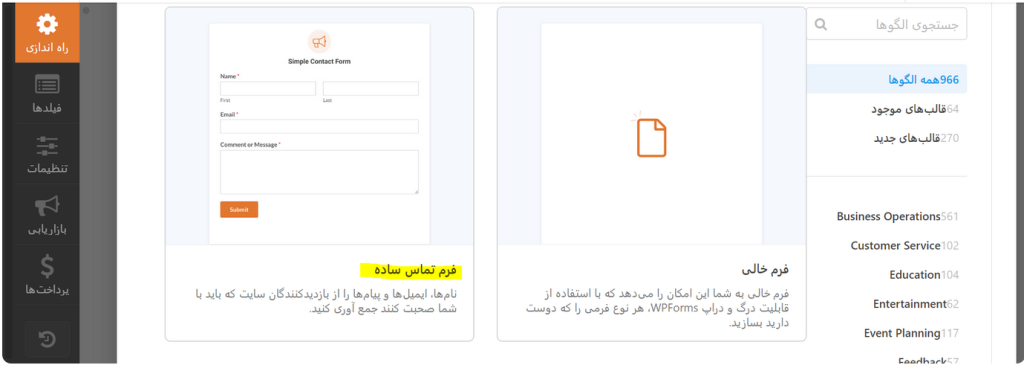
میتوانید روی هر یک از فیلدهای فرم کلیک کنید تا آنها را ویرایش کنید.
وقتی روی یک فیلد فرم کلیک میکنید، یک پنل «گزینههای فیلد» در سمت چپ ظاهر میشود که در آن میتوانید تغییرات را اعمال کنید.
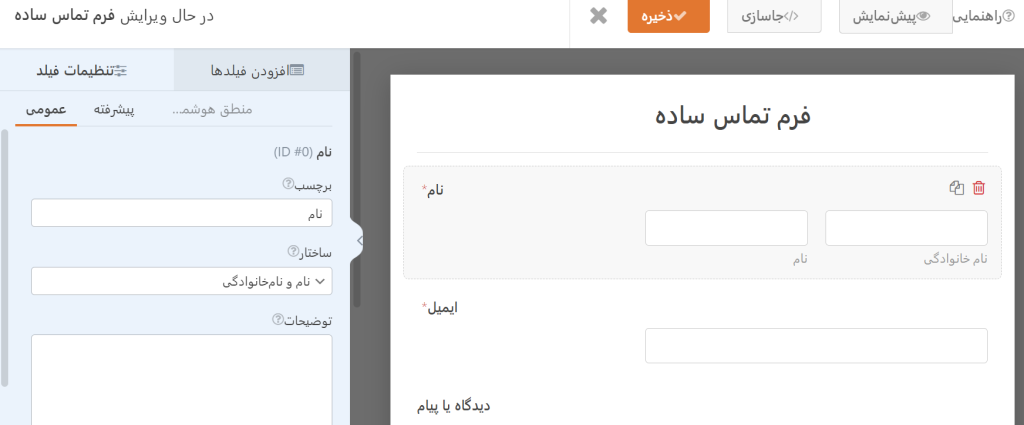
همچنین میتوانید از ماوس خود برای کشیدن و رها کردن فیلدها برای تغییر ترتیب استفاده کنید.
اگر میخواهید یک فیلد جدید اضافه کنید، کافی است از میان فیلدهای موجود در نوار کناری سمت چپ انتخاب کنید.
میتوانید آن را روی فرم خود بکشید یا روی آن کلیک کنید و به طور خودکار به فرم شما اضافه میشود.
وقتی سفارشی کردن فرم خود را تمام کردید، مطمئن شوید که روی دکمه “ذخیره” کلیک کنید.
مرحله ۴ – پیکربندی اعلان و تأیید فرم وردپرس
اکنون که فرم تماس خود را ایجاد کرده اید، مهم است که گزینه های اطلاع رسانی و تأیید را به درستی پیکربندی کنید.
تایید فرم چیزی است که بازدیدکنندگان وب سایت شما پس از ارسال فرم میبینند. این میتواند یک پیام تشکر ساده، صفحهای که در آن فایلهای PDF قابل دانلود بارگذاری کردهاید یا هر چیزی که دوست دارید باشد.
اعلان فرم ایمیلی است که پس از ارسال فرم تماس توسط شخصی در وبلاگ وردپرس شما دریافت میکنید.برای سفارشی کردن پیام تایید، روی تب “تنظیمات” و سپس برگه “تأییدات” در داخل فرم ساز کلیک کنید.از قبل یک پیام تشکر پیش فرض وجود دارد.
با این حال، در صورت تمایل میتوانید این را در کادر «پیام تأیید» سفارشی کنید.
اگر میخواهید کاربران را پس از ارسال موفقیتآمیز فرم بهجای نمایش یک پیام تغییر مسیر دهید، از منوی کشویی «نوع تأیید» گزینه Go to URL را انتخاب کنید.سپس، آدرس اینترنتی را که میخواهید کاربران را نیز در آن هدایت کنید، وارد کنید.
اگر در اینجا تغییری ایجاد کردید، مطمئن شوید که روی دکمه “ذخیره” کلیک کنید.
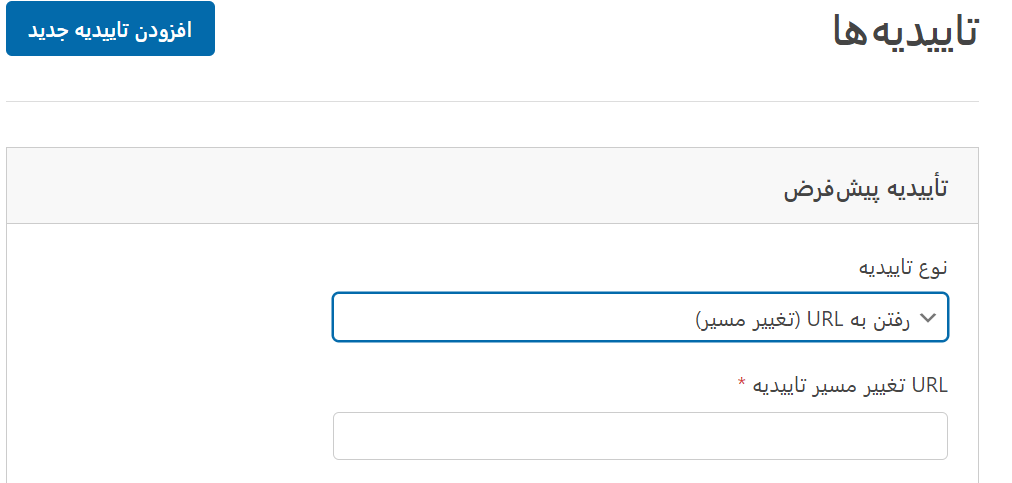
پس از آن، میتوانید از درست بودن تنظیمات اعلان فرم مطمئن شوید. به سادگی روی برگه «اعلانها» از همان منوی «تنظیمات» کلیک کنید.
بهترین بخش در مورد WPForms این است که تنظیمات پیش فرض برای مبتدیان ایده آل است. وقتی به تنظیمات اعلان میروید، تمام فیلدها به صورت پویا پر میشوند.
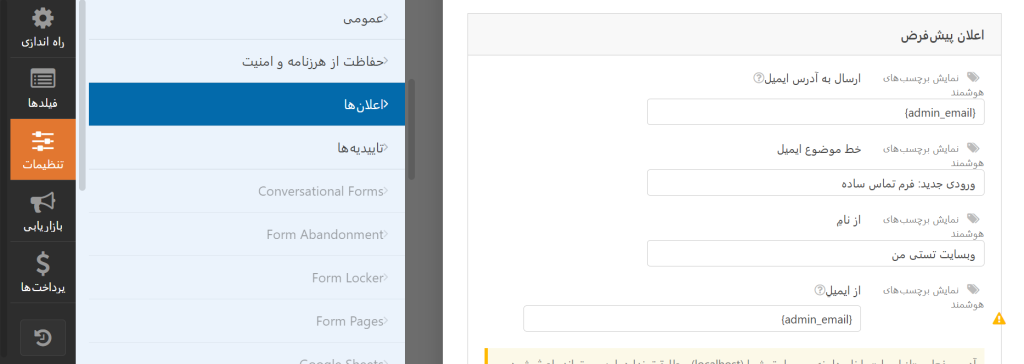
اعلانها بهطور پیشفرض به ایمیل مدیریتی که هنگام ایجاد سایت خود تنظیم کردهاید ارسال میشوند.
اگر میخواهید آن را به یک آدرس ایمیل سفارشی ارسال کنید، میتوانید آن را تغییر دهید. اگر میخواهید اعلان را به چندین ایمیل ارسال کنید، کافی است هر آدرس ایمیل را با کاما جدا کنید.
“خط موضوع ایمیل” با نام فرم شما از قبل پر شده است. قسمت “نام ” به طور خودکار با نام کاربر شما پر میشود.
هنگامی که به درخواست فرم پاسخ میدهید، به ایمیلی که کاربر شما در فرم تماس پر کرده است میرود.
در صورت ایجاد تغییرات در اینجا مطمئن شوید که روی دکمه “ذخیره” کلیک کرده اید. اگر میخواهید ایمیل فرم خود را برای چندین نفر یا بخشهای مختلف ارسال کنید، به راهنمای ما در مورد نحوه ایجاد یک فرم تماس با چندین گیرنده مراجعه کنید.
مرحله ۵- افزودن فرم تماس وردپرس در یک صفحه
اکنون که پیکربندی فرم تماس وردپرس خود را به پایان رساندید، وقت آن است که آن را به یک برگه اضافه کنید.
میتوانید آن را به یک برگه تماس موجود اضافه کنید یا یک برگه جدید در وردپرس ایجاد کنید.
اگر میخواهید یک برگه فرم تماس جدید ایجاد کنید، به سادگی به برگهها » افزودن جدید بروید و سپس به برگه خود یک نام بدهید.
ما از بلوک WPForms برای اضافه کردن فرم در یک صفحه استفاده خواهیم کرد. به سادگی بر روی دکمه افزودن بلوک “Plus” کلیک کنید و “WPForms” را جستجو کنید.
سپس، بر روی بلوک “WPForms” کلیک کنید.
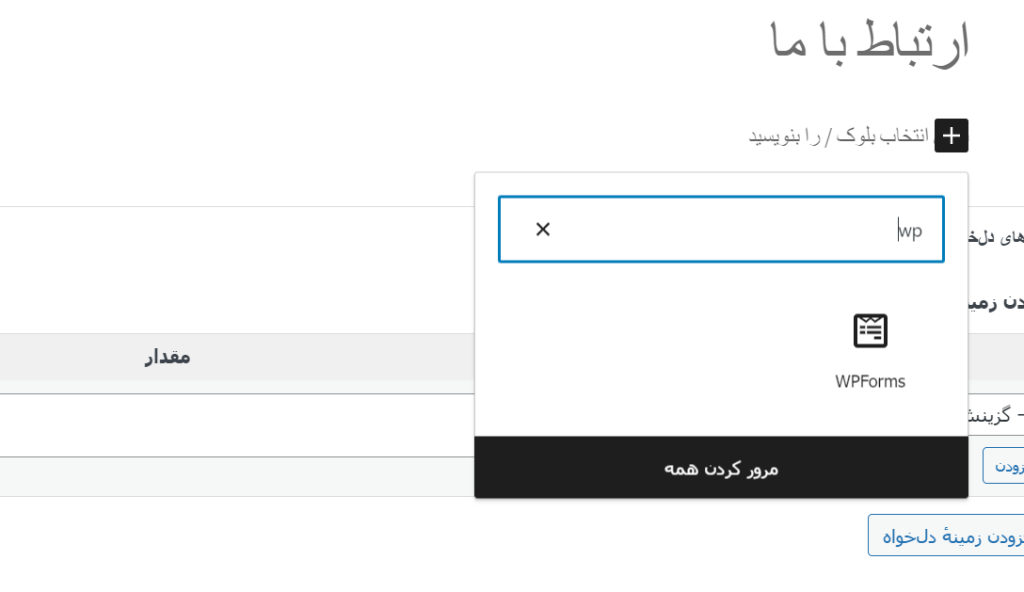
بلوک WPForm اکنون در قسمت محتوای صفحه شما ظاهر میشود.
شما باید روی منوی کشویی کلیک کنید تا فرمی را که قبلا ایجاد کرده اید انتخاب کنید.
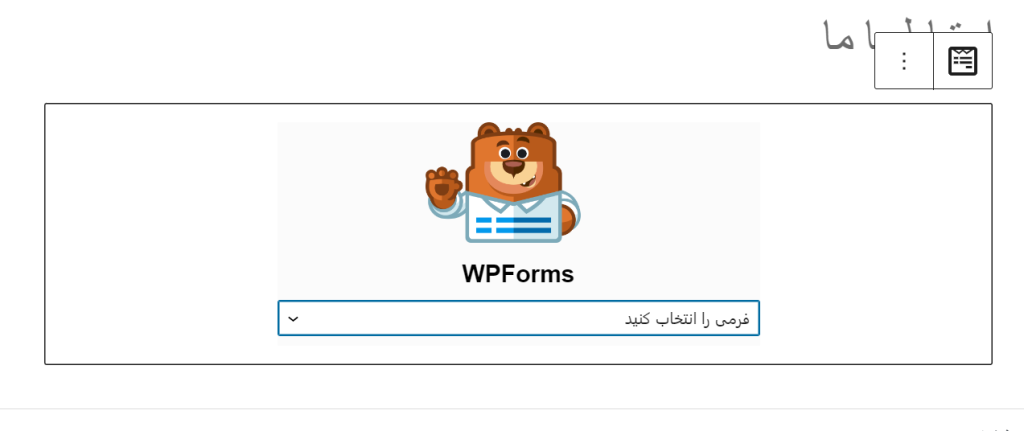
WPForms پیش نمایش فرم تماس شما را در ویرایشگر بارگیری میکند. اکنون میتوانید روی دکمه “انتشار” یا “به روز رسانی” کلیک کنید تا فرم خود را ذخیره کنید.
اکنون، میتوانید از وب سایت خود دیدن کنید تا آن را در عمل ببینید.
در اینجا فرم در نمونه صفحه تماس وردپرس به نظر میرسد:
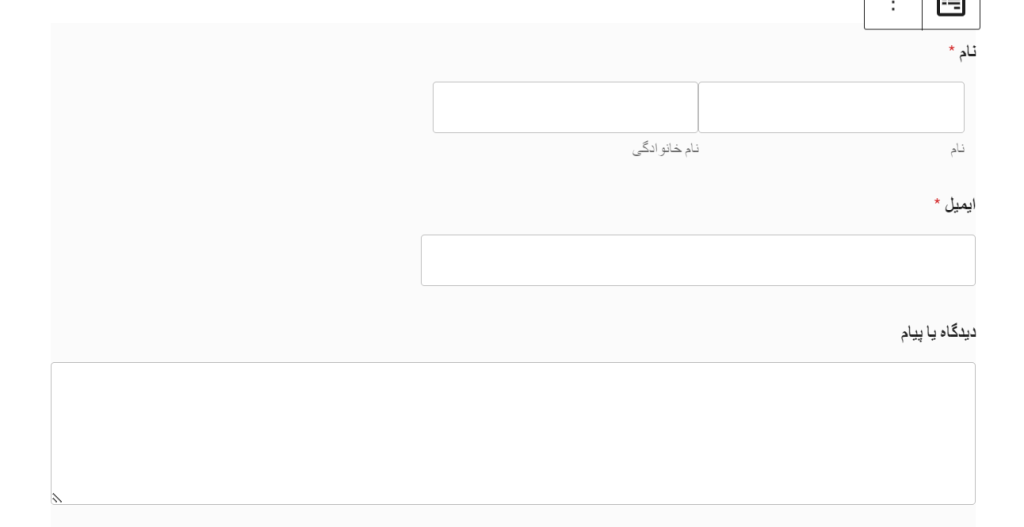
اگر فقط میخواهید فرم تماس را در صفحه اضافه کنید، اینجا تمام شده است. تبریک میگویم.
WPForms همچنین دارای کد کوتاه فرم تماس وردپرس است. میتوانید با مراجعه به WPForms » All Forms (WPForms » همه فرم ها) از آن استفاده کنید و سپس کد کوتاه کنار فرم خود را کپی کنید.
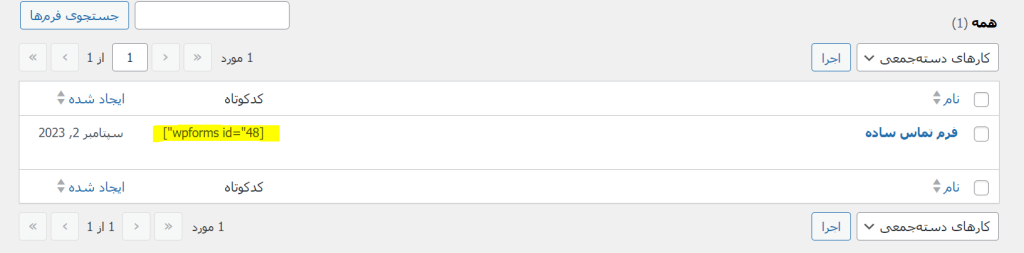
سپس، تنها کاری که باید انجام دهید این است که صفحهای را که میخواهید آن را اضافه کنید باز کنید و روی دکمه اضافه کردن بلوک ‘Plus’ کلیک کنید و ‘Shortcode‘ را جستجو کنید.بعد، روی بلوک “Shortcode” کلیک کنید.
سپس، کد کوتاهی که در بالا کپی کردید را در کادر قرار دهید.
پس از آن، روی «بهروزرسانی» یا «انتشار» کلیک کنید و فرم تماس شما،در وبسایت شما فعال میشود.
مرحله ۶- افزودن فرم تماس وردپرس در نوار کناری
WPForms همچنین دارای یک ویجت فرم تماس وردپرس است که می توانید از آن برای اضافه کردن فرم تماس خود به نوار کناری یا هر منطقه آماده ابزارک دیگری در قالب وردپرس خود استفاده کنید .
برای انجام این کار، باید بهAppearance » Widgets (ظاهر » ویجت ها) بروید و سپس روی نماد “Plus” add block (“اضافه کردن” بلوک را اضافه کنید)در ناحیه ویجتی که می خواهید فرم خود را اضافه کنید کلیک کنید.
سپس عبارت WPForms را جستجو کنید.سپس، بر روی بلوک “WPForms” کلیک کنید تا آن را به نوار کناری خود اضافه کنید.
پس از آن، باید فرم تماس خود را از منوی کشویی انتخاب کنید.با این کار پیش نمایش فرم شما به صورت خودکار بارگیری میشود.در مرحله بعد، روی دکمه “به روز رسانی” کلیک کنید تا تغییرات شما ذخیره شود.
اکنون، میتوانید از سایت خود دیدن کنید تا فرم تماس خود را به صورت زنده در نوار کناری یا سایر قسمت های ویجت خود مشاهده کنید.
برای کسب اطلاعات بیشتر در مورد ویجت ها، راهنمای ما در مورد نحوه افزودن و استفاده از ویجت ها در وردپرس را ببینید .
امیدواریم این مقاله به شما در ایجاد یک فرم تماس ساده در وردپرس کمک کرده باشد. همچنین ممکن است بخواهید راهنمای ما را در مورد نحوه ایجاد یک خبرنامه ایمیلی به روش صحیح و انتخاب های متخصص ما از بهترین خدمات تلفن تجاری برای مشاغل کوچک ببینید.
اگر این مقاله را دوست داشتید، لطفاً در کانال یوتیوب ما برای آموزش های ویدیویی وردپرس مشترک شوید. شما همچنین می توانید ما را در توییتر و فیس بوک پیدا کنید
مثل همیشه، اگر سوالی دارید، ما اینجا هستیم تا به شما کمک کنیم. مهم نیست که مشکل شما چقدر کوچک است، تنها کافیست پشتیبانی را باز کنید و از متخصصان تیم پشتیبانی بخواهید تا در اسرع وقت برای کمک به شما تماس خواهد گرفت.
0
0
رای ها
امتیازدهی به مقاله
اشتراک در
وارد شدن
0 نظرات
قدیمیترین
تازهترین
بیشترین رأی
بازخورد (Feedback) های اینلاین
مشاهده همه دیدگاه ها